Avaliar um banco de dados com a extensão de Migração do Azure
Ao usar a extensão de migração do Azure para Azure Data Studio, os usuários podem escolher entre a migração online ou offline de acordo com o destino do Azure selecionado. Eles também podem configurar um runtime de integração auto-hospedada para acessar os arquivos de backup por meio da instância do SQL Server de origem no ambiente local.
A extensão também fornece uma experiência de usuário segura e aprimorada para migrar bancos de dados da TDE (Transparent Data Encryption) e logons do Windows e do SQL Server para o SQL do Azure.
Instalar a extensão de migração do Azure para Azure Data Studio
Como pré-requisito, primeiro, você precisa instalar o Azure Data Studio. A extensão está disponível no marketplace do Azure Data Studio.
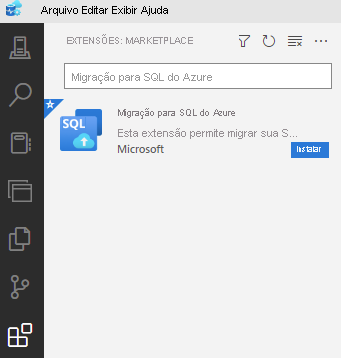
Para instalar a extensão de migração, siga estas etapas:
Abra o gerenciador de extensões no Azure Data Studio.
Pesquise Migração do SQL do Azure e selecione a extensão.
Instalar a extensão. Depois de instalá-la, você encontrará a extensão de Migração do SQL do Azure na lista de extensões instaladas.
Conecte-se a uma instância do SQL Server no Azure Data Studio.
Clique com o botão direito do mouse no nome da instância e selecione Gerenciar para acessar o painel e a página de aterrissagem da extensão de Migração do SQL do Azure.
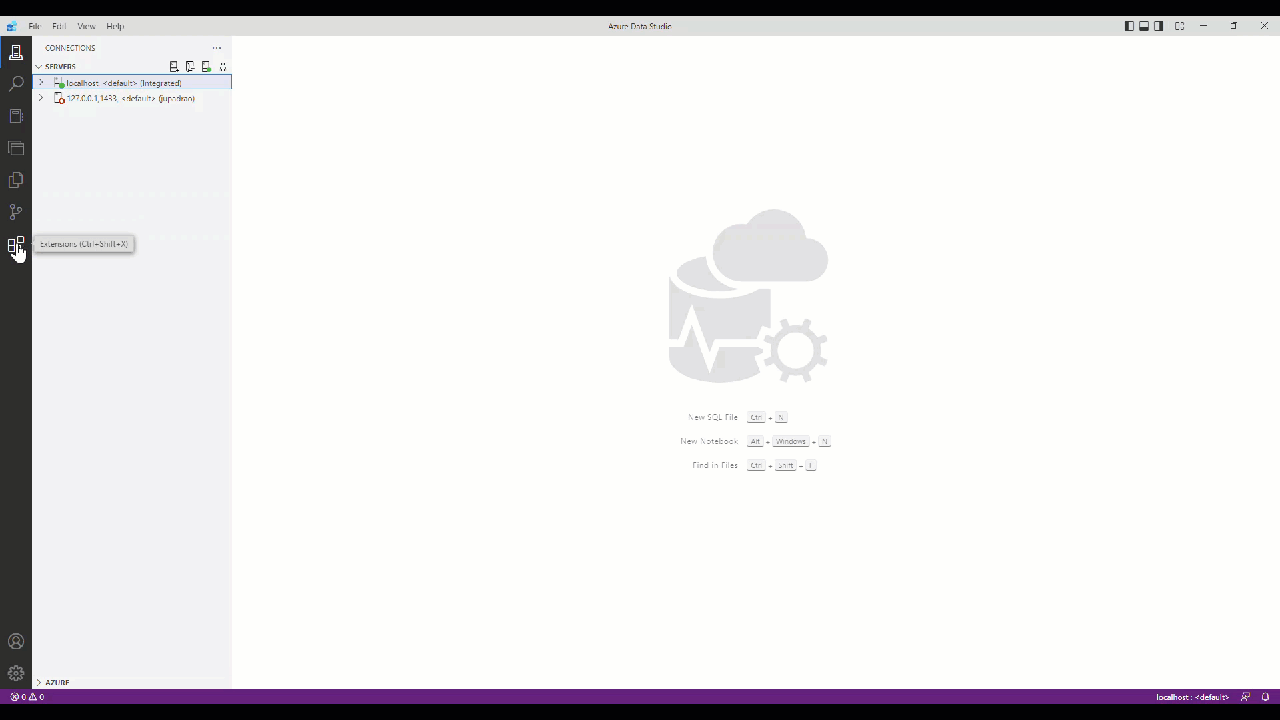
Avaliar a preparação do banco de dados
A extensão de migração realiza uma avaliação detalhada da instância do SQL Server de origem executando várias regras para identificar problemas críticos que precisam ser resolvidos antes de migrar seu banco de dados do SQL Server para o SQL do Azure.
Uma conta do Azure não é necessária para avaliações ou recomendações de SKU. A não exigência de uma conta do Azure para avaliações ou recomendações de SKU tem o benefício de permitir que os usuários avaliem a preparação e o custo da migração dos bancos de dados para o Azure sem a necessidade de se comprometerem a criar uma conta do Azure. Isso economiza tempo e esforço para os usuários que ainda estão no processo de tomada de decisão.
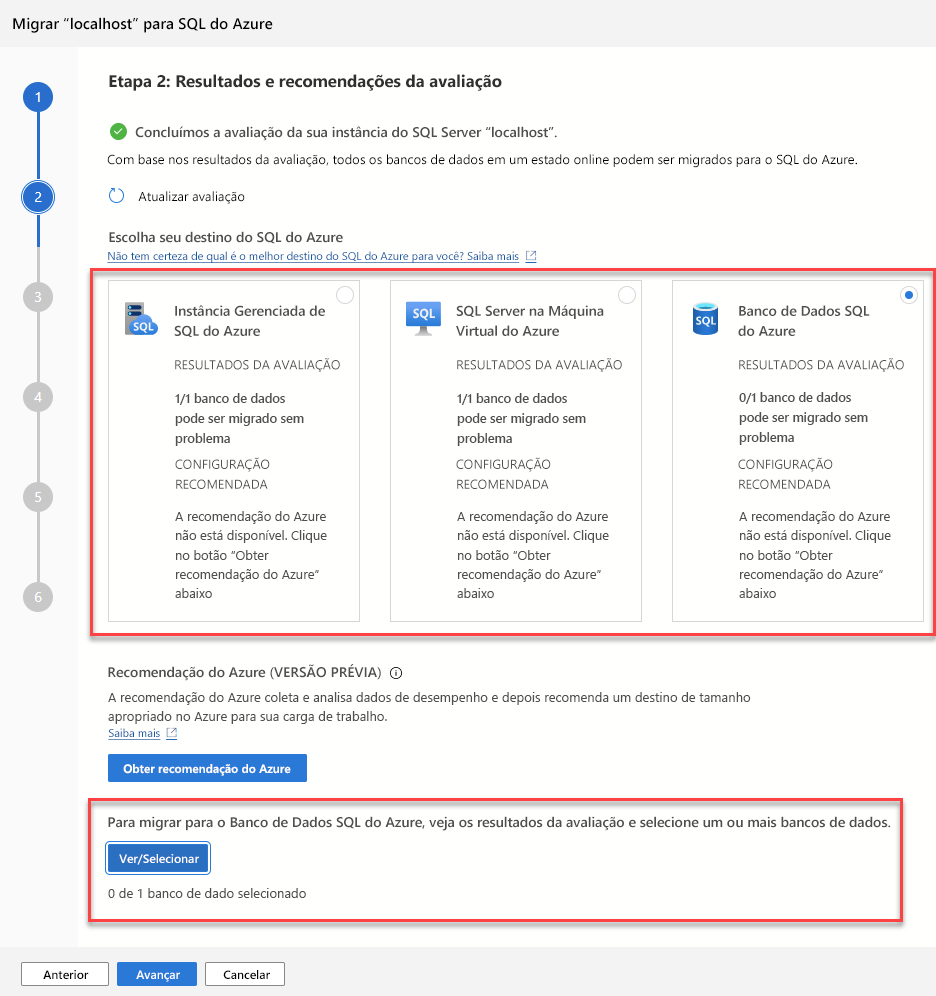
Como podemos ver, vários destinos do SQL do Azure estão disponíveis para seleção, e os resultados são atualizados automaticamente com base na sua escolha. Esse recurso ajuda você a identificar os possíveis obstáculos e determinar se outra opção de destino pode ser mais adequada para seu ambiente.
Você também pode salvar o relatório de avaliação. Isso gera um arquivo JSON que contém todas as principais propriedades sobre seu banco de dados, além dos resultados da avaliação. Além disso, você pode usar o arquivo JSON para extrair por meio de programação dados ou informações específicas para análise ou processamento adicionais.
Recomendações de SKU no tamanho correto (versão prévia)
A extensão também fornece configuração recomendada de computação e armazenamento para seu destino do SQL do Azure com base nos dados de desempenho coletados da instância de SQL de origem, seja no local ou em outro ambiente de nuvem. Esse recurso ajuda a garantir que o destino do SQL do Azure atenda às necessidades da carga de trabalho.
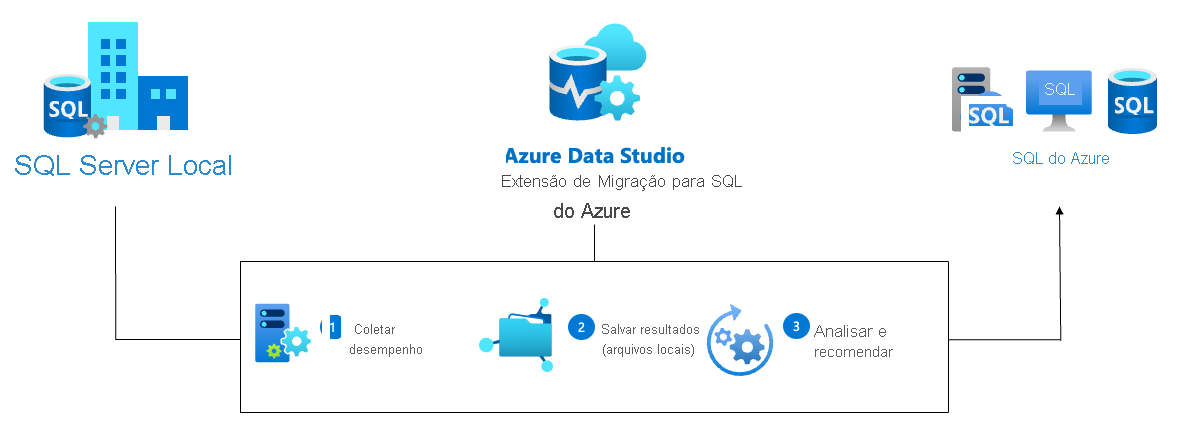
Embora o recurso de recomendações do Azure não forneça estimativas de preço devido à natureza flutuante dos preços, há métodos alternativos para obter estimativas de preços. Acesse a Calculadora de Preços do Azure ou gere uma avaliação de SQL nas Migrações para Azure para coletar estimativas precisas de preços. Essas opções permitem que você tome decisões informadas, considerando os detalhes de preços específicos relevantes para seu cenário.
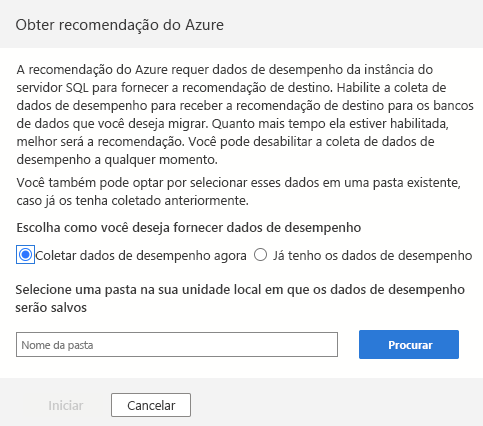
Como podemos ver, depois de iniciar o assistente da extensão de Migração do Azure, você tem a opção de selecionar Obter recomendação do Azure para habilitar a coleta de dados de desempenho.
Importante
Coletamos dados de desempenho de todos os bancos de dados em uma instância específica simultaneamente, e os mesmos dados podem ser usados várias vezes para migrar diferentes bancos de dados de origem.
Automação de avaliação
Além de executar as etapas de avaliação e de recomendação do Azure por meio do assistente da extensão de migração, você pode executá-las no PowerShell ou na CLI do Azure para realizar essas tarefas em escala.
Por exemplo, para executar a avaliação em um exemplo de banco de dados do SQL Server com o relatório de avaliação sendo salvo na pasta de saída na unidade C, no PowerShell.
Get-AzDataMigrationAssessment -ConnectionString "Data Source=localhost;Initial Catalog=AdventureWorks;Integrated Security=True" -OutputFolder C:\Output -Overwrite
Opcionalmente, você pode realizar a mesma tarefa usando a CLI do Azure.
az datamigration get-assessment --connection-string "Data Source=localhost;Initial Catalog=AdventureWorks;Integrated Security=True" --output-folder "C:\Output" --overwrite
Para saber mais sobre os comandos da extensão de migração do Azure PowerShell e da CLI do Azure disponíveis, confira os seguintes links: Módulo do PowerShell para a extensão de migração de dados e CLI do Azure para a extensão de migração de dados.